Revit几何体拉伸
有关在族中使用拉伸的信息,请参见约束族几何图形。
实心或空心拉伸是最容易创建的形状。可以在工作平面上绘制形状的二维轮廓,然后拉伸该轮廓使其与绘制它的平面垂直。
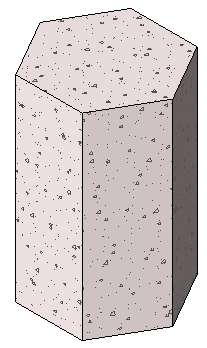
多边形混凝土独立基础拉伸示例
在拉伸形状之前,可以指定其起点和终点,以增加或减少该形状的深度。默认情况下,拉伸起点是 0。工作平面不必作为拉伸的起点或终点,它只用于绘制草图及设置拉伸方向。
以下步骤是创建实心或空心拉伸的常规方法。这些步骤可能会随设计意图的不同而变化。
创建实心或空心拉伸
1.在“族编辑器”中的“创建”选项卡 “形状”面板上,执行下列一项操作:
注意如有必要,请在绘制拉伸之前设置工作平面。单击“创建”选项卡 “工作平面”面板 (设置)。
单击 (拉伸)。
单击“空心形状”下拉列表 (空心拉伸)。
2.使用绘制工具绘制拉伸轮廓:
要创建单个实心形状,请绘制一个闭合环。
要创建多个形状,请绘制多个不相交的闭合环。
3.在“属性”选项板上,编辑拉伸属性。
要从默认起点 0 拉伸轮廓,请在“限制条件”下的“拉伸终点”中输入一个正/负拉伸深度。
此值将更改拉伸的终点。
注意创建拉伸之后,将不再保留拉伸深度。如果需要生成具有同一终点的多个拉伸,请绘制拉伸图形,然后选择它们,再应用该终点。
要从不同的起点拉伸,请在“限制条件”下输入新值作为“拉伸起点”。
要设置实心拉伸的可见性,请在“图形”下,单击“可见性/图形替换”对应的“编辑”,然后指定可见性设置。
要按类别将材质应用于实心拉伸,请在“材质和装饰”下单击“材质”字段,单击 ,然后指定材质。
要将实心拉伸指定给子类别,请在“标识数据”下选择子类别作为“子类别”。
单击“应用”。
4.单击“修改 | 创建拉伸”选项卡 “模式”面板 (完成编辑模式)。
Revit 将完成拉伸,并返回开始创建拉伸的视图。
5.要查看拉伸,请打开三维视图。
6.要在三维视图中调整拉伸大小,请选择并使用夹点进行编辑。
- 上一篇:Revit族样板介绍
- 下一篇:Revit链接原点对原点对齐


评论列表